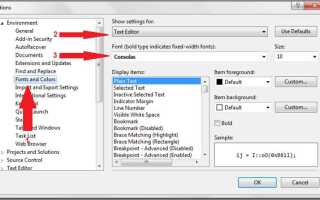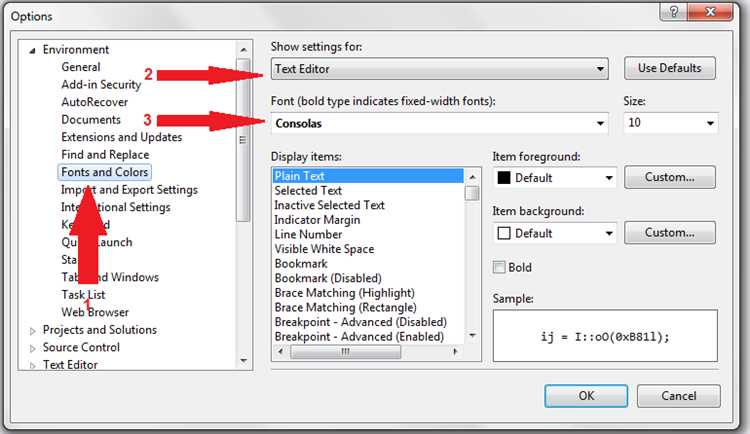
В Visual Studio 2019 настройка шрифтов может значительно улучшить удобство работы, особенно если стандартные параметры не соответствуют вашим предпочтениям. Для того чтобы сменить шрифт, нужно выполнить несколько шагов, которые займут всего несколько минут, но позволят вам создать более комфортную среду разработки. В этой статье подробно рассмотрим, как изменить шрифт в редакторе кода и других частях интерфейса.
Шаг 1: Открытие настроек
Первым шагом является доступ к настройкам. Для этого откройте Visual Studio, затем перейдите в меню Tools и выберите пункт Options. В появившемся окне настроек выберите раздел Environment, затем перейдите в подраздел Fonts and Colors.
Шаг 2: Выбор компонента для изменения шрифта
В разделе Fonts and Colors выберите из списка элементов интерфейса, шрифт которого вы хотите изменить. В большинстве случаев для редактирования кода и его отображения используется элемент Text Editor, но можно также настроить шрифты для других частей интерфейса, таких как Toolbox, Output Window и другие.
Шаг 3: Настройка шрифта
После выбора компонента интерфейса для изменения шрифта, в разделе Font вы увидите выпадающий список доступных шрифтов. Здесь вы можете выбрать любой шрифт, установленный в вашей системе. Также можно изменить размер шрифта, если стандартные параметры вам не подходят. После того как вы выбрали нужный шрифт, нажмите OK, чтобы применить изменения.
Шаг 4: Дополнительные настройки
Если стандартных шрифтов недостаточно, вы можете установить дополнительный шрифт, скачав его с внешних источников. Для этого просто скачайте и установите шрифт через панель управления Windows, после чего он станет доступен в списке шрифтов Visual Studio.
Проверка доступных шрифтов в Visual Studio 2019
Для того чтобы проверить доступные шрифты в Visual Studio 2019, следуйте этим шагам:
- Откройте Visual Studio 2019.
- Перейдите в меню Tools (Инструменты), затем выберите Options (Параметры).
- В окне настроек перейдите в раздел Environment (Среда) и выберите Fonts and Colors (Шрифты и цвета).
- В списке «Show settings for» выберите Text Editor (Текстовый редактор), чтобы увидеть шрифты, доступные для редактирования кода.
- В поле Font отобразится список всех установленных шрифтов. Это и есть доступные шрифты для редактора.
Если вы хотите проверить, как шрифт будет выглядеть в вашем редакторе, измените его в выпадающем списке и нажмите OK. Изменения сразу вступят в силу.
Чтобы изменить шрифт только для определенных типов элементов (например, для комментариев или строковых литералов), воспользуйтесь дополнительными настройками в разделе Item to change в том же окне.
Для проверки шрифтов, не представленных в списке, вам нужно будет установить их через операционную систему. После этого перезапустите Visual Studio, и они появятся в списке доступных шрифтов.
Открытие настроек шрифта в Visual Studio
Чтобы настроить шрифт в Visual Studio 2019, откройте меню настроек через вкладку «Инструменты». Перейдите в раздел «Параметры». В открывшемся окне выберите категорию «Шрифты и цвета», которая расположена в подразделе «Среда» – «Шрифты и цвета».
В этом разделе вы найдете множество параметров для настройки шрифтов в редакторе кода и других областях IDE. Вы можете выбрать как конкретный шрифт, так и его размер, а также настроить цвета для разных элементов интерфейса, таких как текст, комментарии, ключевые слова и другие элементы кода.
Для изменения шрифта в редакторе кода, в «Шрифтах и цветах» выберите «Текстовый редактор» в списке «Список элементов», затем в поле «Шрифт» выберите нужный шрифт. После выбора шрифта, можно задать его размер в соответствующем поле.
Не забывайте, что изменения вступают в силу после нажатия кнопки «ОК», а если вам нужно отменить изменения, используйте кнопку «Отмена».
Выбор шрифта для редактора кода
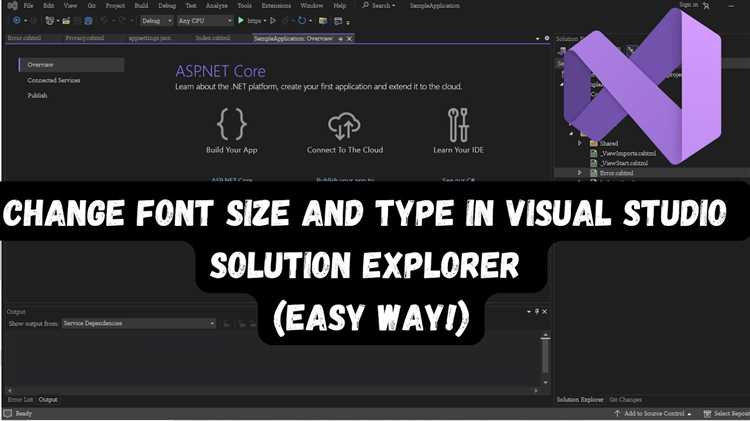
Правильный выбор шрифта для редактора кода в Visual Studio 2019 влияет на комфорт работы и скорость восприятия информации. Хорошо подобранный шрифт облегчает чтение кода, особенно при длительных сессиях разработки.
Для работы с кодом важно учитывать читаемость, моноширинность и поддержку символов, таких как математические знаки, скобки и стрелки. Моноширинные шрифты идеально подходят для кода, так как каждый символ занимает одинаковое пространство, что помогает выравнивать строки и улучшает восприятие структуры программы.
Популярными шрифтами для редакторов кода являются Consolas, Fira Code, Source Code Pro, JetBrains Mono. Каждый из них имеет свои особенности. Например, Fira Code поддерживает лигатуры, что делает код более компактным и визуально привлекательным, особенно для операторов и символов, таких как стрелки и логические операторы.
Для любителей минимализма и классики подходящим вариантом будет Consolas. Он обладает хорошей читаемостью, не перегружает глаз и идеально подходит для большинства типов кода. Source Code Pro имеет приятные и равномерно распределённые пропорции, что делает его удобным для продолжительных сеансов работы.
Желательно избегать слишком тонких шрифтов, так как они могут быть плохо видны при слабом освещении или на старых мониторах. Также стоит учитывать настройки разрешения экрана и масштабирования в Visual Studio, чтобы шрифт выглядел чётко и без искажений.
Визуальный комфорт зависит от цветовой схемы редактора. Некоторые шрифты лучше смотрятся на тёмных фонах, другие – на светлых. Например, Fira Code или JetBrains Mono идеально сочетаются с тёмной темой, что снижает нагрузку на глаза в условиях низкой освещённости.
Выбор шрифта не ограничивается только эстетикой, но и практичностью. Подбирайте шрифт, который уменьшает количество ошибок при чтении и написании кода, обеспечивая высокую скорость и точность работы в редакторе.
Настройка размера шрифта в редакторе кода
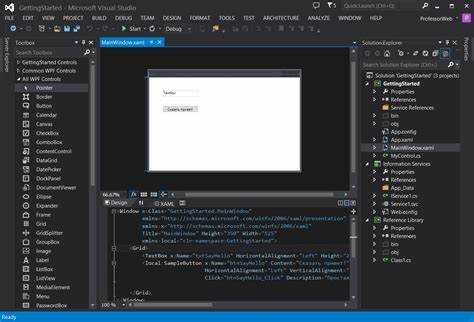
Для изменения размера шрифта в редакторе кода Visual Studio 2019 необходимо использовать настройки внутри IDE. Это позволяет подобрать комфортный размер шрифта, что улучшает читаемость кода и снижает нагрузку на глаза.
Чтобы изменить размер шрифта, выполните следующие шаги:
- Перейдите в меню Tools (Инструменты) и выберите Options (Параметры).
- В открывшемся окне перейдите в раздел Environment (Среда) и выберите Fonts and Colors (Шрифты и цвета).
- В списке Show settings for (Показать настройки для) выберите Text Editor (Текстовый редактор).
- В разделе Font (Шрифт) выберите нужный шрифт. В поле Size (Размер) укажите желаемое значение.
Размер шрифта можно настроить в диапазоне от 6 до 72 пикселей. Для большинства пользователей оптимальным вариантом является размер шрифта от 10 до 14 пунктов. Выбор зависит от разрешения экрана и личных предпочтений.
Рекомендации:
- Если вы работаете с несколькими окнами или на большом экране, лучше выбрать размер 12-14 для лучшего баланса между читаемостью и визуальным пространством.
- На экранах с высоким разрешением (например, 4K) можно увеличить размер шрифта до 16, чтобы избежать размытости текста.
- Для людей с ослабленным зрением рекомендуется использовать размер шрифта 16 и выше.
После изменений, не забудьте нажать OK для применения новых настроек. Настройки сохранятся, и размер шрифта будет использоваться в редакторе кода.
Изменение шрифта в других элементах интерфейса
1. Откройте меню «Инструменты» и выберите пункт «Параметры».
2. Перейдите в раздел «Среда» -> «Шрифты и цвета». Здесь вы увидите список элементов, шрифт которых можно настроить.
4. Для каждого элемента можно настроить шрифт, размер и цвет. Используйте стандартные шрифты, такие как Consolas или Courier New, чтобы сохранить читаемость и единообразие интерфейса.
5. Если необходимы дополнительные изменения, можно вручную отредактировать параметры через файл конфигурации, однако это требует знания структуры Visual Studio.
Изменение шрифта в этих элементах может значительно улучшить удобство работы, особенно если вы привыкли к специфическим шрифтам или размерам текста.
Использование пользовательских шрифтов в Visual Studio 2019
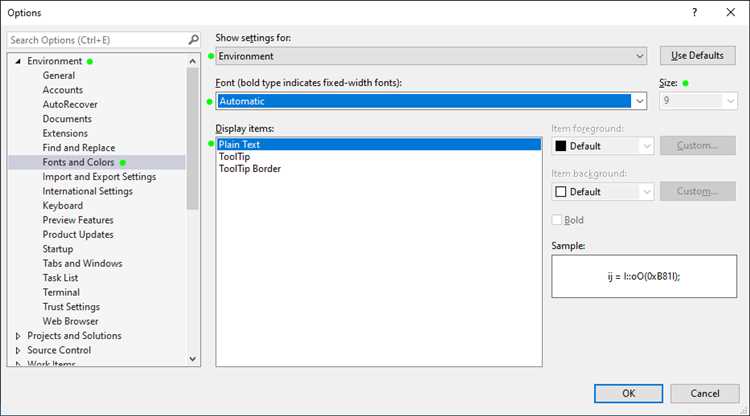
Вот как это можно сделать:
- Откройте Visual Studio 2019.
- Перейдите в меню Tools (Инструменты) и выберите Options (Параметры).
- В открывшемся окне выберите раздел Environment (Окружение) и затем Fonts and Colors (Шрифты и цвета).
- В списке Show settings for выберите Text Editor (Текстовый редактор), чтобы изменить шрифт только в редакторе кода, или Environment для изменения шрифта по всему интерфейсу.
- В разделе Font выберите шрифт из списка доступных шрифтов. Если нужного шрифта нет, установите его через системные настройки Windows.
- Для установки нового шрифта в систему, скачайте его и установите через панель управления Windows в разделе Шрифты.
После этого, в Visual Studio будет доступен новый шрифт для использования в редакторе кода. Вы также можете настроить размер шрифта и цветовую схему, если это необходимо.
Если вы хотите использовать шрифт только для конкретного проекта, это можно сделать через настройку темы или конфигурацию редактора в самом проекте. Однако стоит отметить, что Visual Studio не поддерживает установки отдельных шрифтов для разных проектов или файлов в одном решении.
- Убедитесь, что выбранный шрифт не вызывает проблем с читаемостью на разных разрешениях экрана.
- Проверьте, поддерживает ли шрифт все необходимые символы, такие как спецсимволы, кириллица, и знаки препинания.
- Если шрифт начинает отображаться некорректно, попробуйте изменить настройки масштабирования в системе или переключиться на другой шрифт.
Пользовательские шрифты могут значительно улучшить визуальное восприятие кода, особенно при длительной работе в редакторе. Однако важно выбирать шрифт с учетом удобства и производительности, а не только внешнего вида.
Сохранение и восстановление настроек шрифта
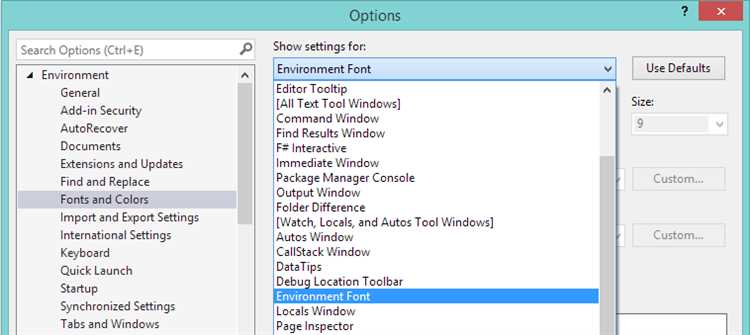
Для того чтобы сохранить текущие настройки шрифта в Visual Studio 2019, можно воспользоваться механизмом экспорта настроек в файл, что позволяет не потерять изменения при переустановке программы или переносе настроек на другое устройство.
Чтобы сохранить настройки, откройте меню Tools (Инструменты) и выберите пункт Import and Export Settings (Импорт и экспорт настроек). Затем выберите Export selected environment settings (Экспорт выбранных настроек), укажите директорию для сохранения файла и подтвердите выбор.
При восстановлении настроек, выполните те же шаги, но выберите Import selected environment settings (Импорт выбранных настроек). Загрузите ранее сохранённый файл настроек, и шрифт вернётся к прежнему состоянию.
В случае, если вам нужно только сохранить настройки шрифта, а не все параметры среды, можно создать резервную копию файла настроек шрифта вручную. Для этого перейдите в папку, где хранятся конфигурационные файлы Visual Studio, и найдите файл, отвечающий за шрифты, обычно это fonts.xml. Скопируйте его в безопасное место.
Восстановить шрифт можно, заменив текущий файл конфигурации на ранее сохранённый. После перезапуска Visual Studio настройки шрифта будут восстановлены без необходимости повторного ручного ввода параметров.
Вопрос-ответ:
Как установить шрифт в Visual Studio 2019?
Чтобы изменить шрифт в Visual Studio 2019, нужно зайти в настройки программы. Для этого откройте меню «Tools» (Инструменты), затем выберите «Options» (Параметры). В открывшемся окне найдите раздел «Environment» (Среда), затем «Fonts and Colors» (Шрифты и цвета). В этом разделе вы сможете выбрать шрифт, размер и цветовую схему для редактора кода, консоли и других элементов интерфейса.
Как изменить размер шрифта в редакторе Visual Studio 2019?
Чтобы изменить размер шрифта в редакторе кода, нужно выполнить следующие шаги. Перейдите в «Tools» (Инструменты) и выберите «Options» (Параметры). Далее в разделе «Environment» (Среда) выберите «Fonts and Colors» (Шрифты и цвета). В списке «Show settings for» (Показать настройки для) выберите «Text Editor» (Текстовый редактор). Здесь можно настроить размер шрифта, выбрав соответствующее значение в поле «Size» (Размер).
Можно ли установить свой шрифт в Visual Studio 2019?
Да, в Visual Studio 2019 можно установить свой шрифт. Для этого откройте настройки программы через «Tools» (Инструменты) и выберите «Options» (Параметры). В разделе «Fonts and Colors» (Шрифты и цвета) в поле «Font» (Шрифт) вы можете выбрать любой доступный шрифт, установленный на вашем компьютере. Если нужный шрифт не отображается, убедитесь, что он установлен на систему.
Почему после изменения шрифта в Visual Studio 2019 текст выглядит нечетким?
Если текст в Visual Studio 2019 выглядит нечетким после изменения шрифта, это может быть связано с масштабированием дисплея или проблемами с рендерингом шрифтов. Попробуйте изменить масштаб в настройках операционной системы или включить/выключить аппаратное ускорение в самой Visual Studio. Также убедитесь, что выбранный шрифт поддерживает четкое отображение на вашем дисплее.
Как вернуть стандартный шрифт в Visual Studio 2019?
Чтобы вернуть стандартный шрифт в Visual Studio 2019, откройте меню «Tools» (Инструменты), затем выберите «Options» (Параметры). В разделе «Environment» (Среда) выберите «Fonts and Colors» (Шрифты и цвета). В поле «Font» (Шрифт) выберите стандартный шрифт, например, «Consolas» или «Courier New». После этого настройки будут сброшены к значениям по умолчанию.
Как установить шрифт в Visual Studio 2019?
Для того чтобы установить новый шрифт в Visual Studio 2019, нужно выполнить несколько шагов. Сначала откройте программу и перейдите в меню «Tools» (Инструменты). Затем выберите «Options» (Параметры). В открывшемся окне выберите раздел «Environment» (Среда), а затем «Fonts and Colors» (Шрифты и цвета). В этом разделе можно изменить шрифт, указав его в выпадающем списке или выбрав «Use Defaults» для возвращения к стандартному шрифту. После выбора шрифта, нажмите «OK» для сохранения изменений. Это позволит изменить шрифт для редактора кода и других элементов интерфейса, таких как окно вывода или окно ошибок.
Можно ли изменить шрифт только для кода в Visual Studio 2019?
Да, можно. Для этого снова откройте меню «Tools» и выберите «Options». Далее в разделе «Environment» выберите «Fonts and Colors». Здесь в списке «Show settings for» выберите «Text Editor», чтобы изменить шрифт только для редактора кода. Выберите шрифт и его размер из списка, а затем сохраните изменения. Это позволит применить изменения только в области редактирования кода, не затрагивая остальную часть интерфейса Visual Studio.